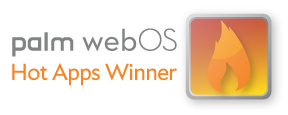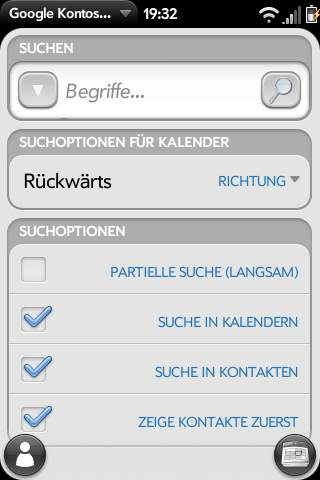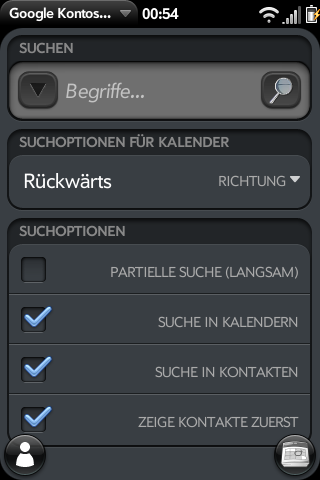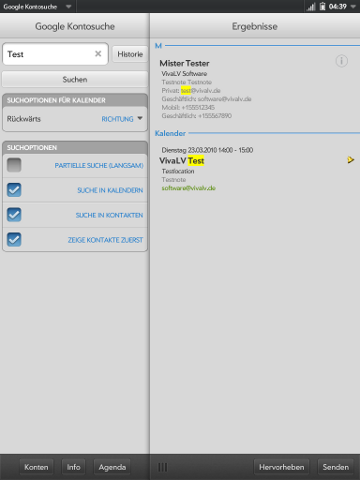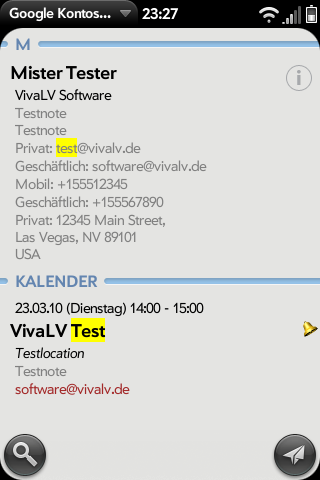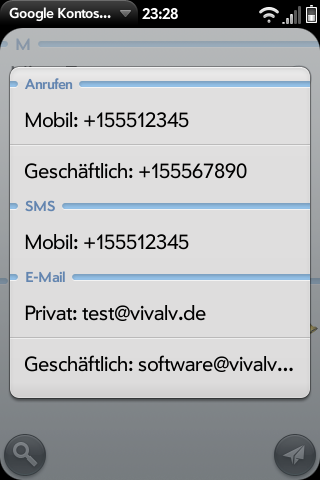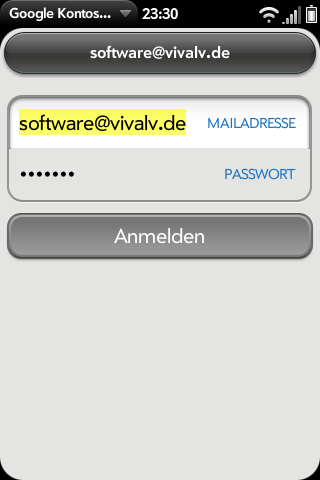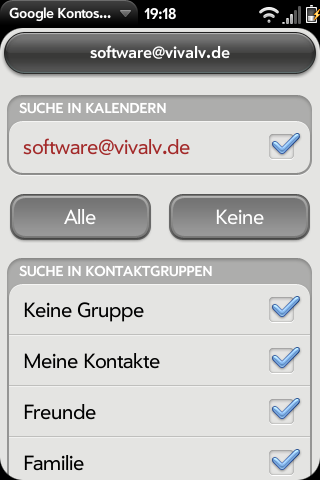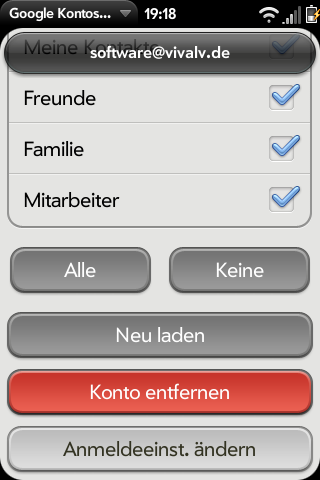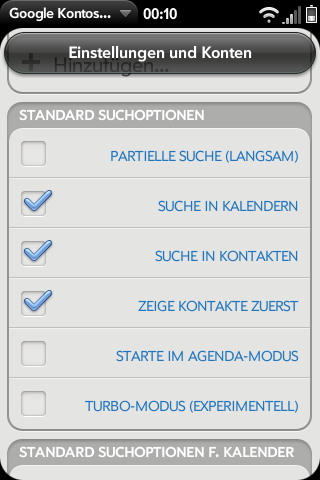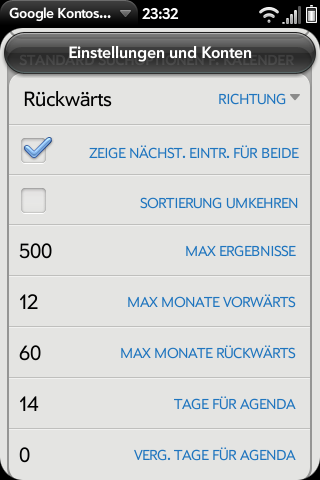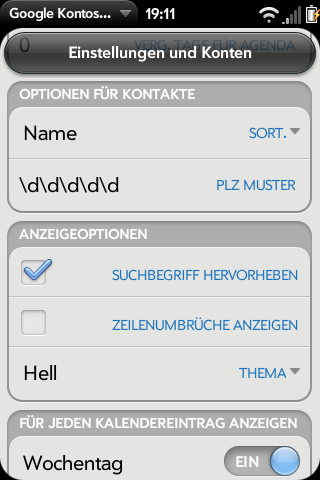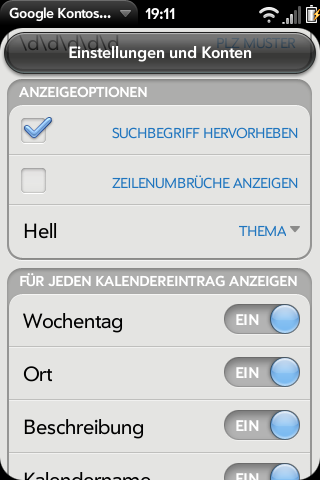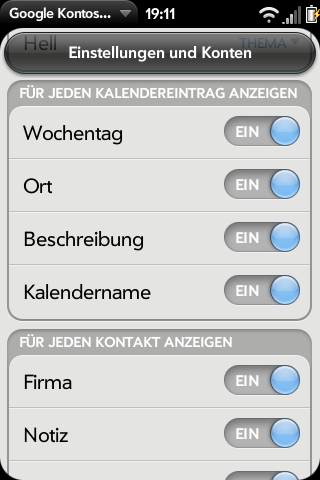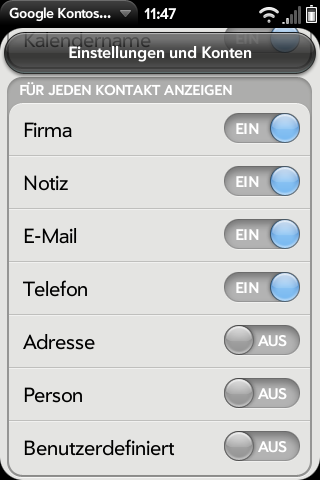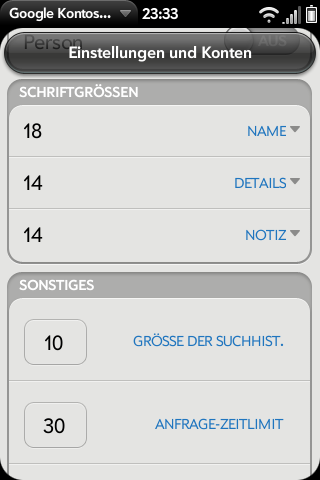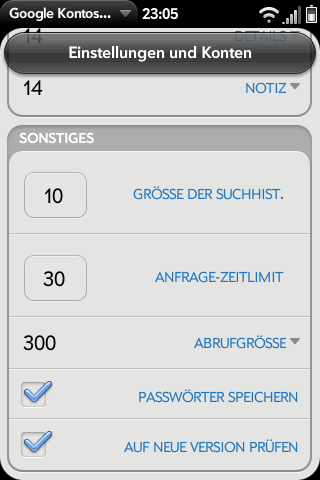Googleaccountsearch/german: Difference between revisions
No edit summary |
|||
| (73 intermediate revisions by the same user not shown) | |||
| Line 1: | Line 1: | ||
=Google Kontosuche | =Google Kontosuche 2.0.2= | ||
[[Image: | |||
[[Image:HotApps.png]] | |||
[[Image:googleaccountsearch_de_120.png]] [[Image:googleaccountsearch_dark_de_140.png]] [[Image:googleaccountsearch_results_de_200_small.png]] | |||
__NOTITLE__ | __NOTITLE__ | ||
| Line 6: | Line 9: | ||
==Beschreibung== | ==Beschreibung== | ||
Wenn Sie Ihren Palm Pre oder Pixi mit Google synchronisieren, dann ist diese App genau richtig für Sie. Damit erhalten Sie oft benötigte Möglichkeiten, die Ihr Telefon sonst nicht hat. Sie kann in Ihren Google (oder Google Apps) Konten suchen nach Text in Kalendereinträgen und in Kontakten (in den meisten Feldern, nicht nur Name und Firma). Sie können wählen zwischen Suche in ganzen oder Teilwörtern. Außerdem kann sie eine Agenda-Ansicht Ihrer kommenden Ereignisse darstellen. Tippen auf einen gefundenen Kalendereintrag oder Kontakt öffnet den Tag im Kalender oder die Detailsansicht des Kontakts auf Ihrem Telefon. Bei Kontakten können Sie sogar direkt aus der Ergebnisliste wählen oder SMS bzw. E-Mail senden. Kontakte können sortiert und gruppiert werden nach Name, Nachname, Firma und PLZ. Für einige Suchtypen kann man sogar die Mächtigkeit von RegExps anwenden! | Wenn Sie Ihren Palm Pre oder Pixi mit Google synchronisieren, dann ist diese App genau richtig für Sie. Damit erhalten Sie oft benötigte Möglichkeiten, die Ihr Telefon sonst nicht hat. Sie kann in Ihren Google (oder Google Apps) Konten suchen nach Text in Kalendereinträgen und in Kontakten (in den meisten Feldern, nicht nur Name und Firma). Sie können wählen zwischen Suche in ganzen oder Teilwörtern. Außerdem kann sie eine Agenda-Ansicht Ihrer kommenden Ereignisse darstellen. Sie können nach Kalendern und Kontaktgruppen (Kategorien) filtern. Tippen auf einen gefundenen Kalendereintrag oder Kontakt öffnet den Tag im Kalender oder die Detailsansicht des Kontakts auf Ihrem Telefon. Bei Kontakten können Sie sogar direkt aus der Ergebnisliste wählen oder SMS bzw. E-Mail senden. Kontakte können sortiert und gruppiert werden nach Name, Nachname, Firma und PLZ. Für einige Suchtypen kann man sogar die Mächtigkeit von RegExps anwenden! | ||
Dies ist eine stark erweiterte Version von unserer App "Google Kalendersuche". Erweiterungen sind z.B. Suche in Kontakten, mehrere Konten, Teilwortsuche, Agenda-Modus und Hervorhebung in den Ergebnissen. | Dies ist eine stark erweiterte Version von unserer App "Google Kalendersuche". Erweiterungen sind z.B. Suche in Kontakten, mehrere Konten, Teilwortsuche, Agenda-Modus und Hervorhebung in den Ergebnissen. | ||
==Verwendung auf dem TouchPad== | |||
Wenn Sie Google Kontosuche auf dem TouchPad starten, sieht es anders aus, weil es dann eine native App für das TouchPad ist. Die Funktionalität ist die selbe, lediglich auf Kontakte kann man nicht tippen. | |||
==Motivation== | ==Motivation== | ||
| Line 63: | Line 69: | ||
===Unterer Bereich=== | ===Unterer Bereich=== | ||
====Konto-Knopf==== | |||
Tippen Sie auf den Konto-Knopf um direkt ein neues Konto hinzuzufügen oder ein bestehendes zu konfigurieren, ohne vorher zu den Einstellungen zu gehen. | |||
====Agenda-Knopf==== | ====Agenda-Knopf==== | ||
| Line 71: | Line 80: | ||
* Ergebnisse sind nach Tagen unterteilt | * Ergebnisse sind nach Tagen unterteilt | ||
== | ==Ergebnisansicht== | ||
[[Image: | [[Image:googleaccountsearch_results_de_110.png]] | ||
Wenn die Suche erfolgreich war (Sie bekamen mindestens ein Ergebnis), wird die Ergebnis-Ansicht angezeigt. Sie sehen die Kontakte und/oder Kalendereinträge, die den Suchbegriff beinhalten. | |||
Kalendereinträge mit Erinnerung (im Google Kalender) zeigen ein Glockensymbol an der rechten Seite. | |||
Tippen auf einen Kalendereintrag öffnet den lokalen Kalender auf Ihrem Gerät für den entsprechenden Tag. | |||
Tippen auf einen Kontakt kann den entsprechenden Kontakt auf Ihrem Gerät nicht automatisch anzeigen, weil webOS das nicht erlaubt. Also werden Sie nach dem Tippen auf einen Kontakt gefragt, ob Sie den Google Kontakt mit einem Ihrer Kontakte auf Ihrem Gerät verknüpfen wollen. Eine Liste all Ihrer Kontakte wird zur Auswahl angezeigt. Sie können in der Liste suchen, in dem Sie Text eingeben. Nach dem Kontakt verknüpft ist, wird beim nächsten Tippen darauf automatisch der verknüpfte Kontakt auf Ihrem Gerät angezeigt. | |||
Ein verknüpfter Kontakt kann wieder getrennt werden durch Tippen und Halten des Kontakts in der Ergebnisliste. | |||
Bitte beachten Sie, dass obwohl Ihre Gerätekontakte bereits mit Google verknüpft sind durch webOS Synergy, sie trotzdem erneut mit diesem Programm verknüpft werden müssen wegen der erwähnten Einschränkungen von webOS. | |||
Tippen auf den '''Lupen-Knopf''' unten links schaltet die Hervorhebung des Suchtexts ein und aus. | |||
Mit dem '''Sende-Knopf''' unten rechts können Sie eine SMS oder E-Mail an '''alle''' gefundenen Kontakte schicken. Sie können außerdem die Ergebnisliste als E-Mail versenden. | |||
Wenn Sie '''Kalender-Sortierung umkehren''' aus dem Menü auswählen, werden die Kalendereinträge rückwärts sortiert. | |||
[[Image:googleaccountsearch_action_de_110.png]] | |||
Tippen auf das '''i''' bei einem gefundenen Kontakt ermöglicht die Anwahl oder das Senden von SMS oder E-Mail, ohne zum Kontakte-Programm zu wechseln. | |||
==Konten anlegen== | |||
[[Image:googleaccountsearch_account_de_110.png]] | |||
Die Konten-Ansicht wird angezeigt beim Anlegen eines Kontos oder Ändern seiner Login-Einstellungen. Geben Sie einfach die Mailadresse und das Passwort ein und tippen Sie auf '''Anmelden'''. | |||
==Kontooptionen== | |||
[[Image:googleaccountsearch_accountoptions_de_120.png]][[Image:googleaccountsearch_accountoptions2_de_120.png]] | |||
Sie kommen zur Ansicht für Kontooptionen durch tippen auf ein existierendes Konto oder anlegen eines neuen Kontos. Sie können wählen, welche Kalender und Kontaktgruppen des Kontos durchsucht werden sollen. Sie können alle oder keine selektieren mit den entsprechenden Knöpfen. Die Liste der Kalender und Konten kann neu geladen werden, falls Sie Ihre Kalenderabonnements oder Gruppen in Google geändert haben. Außerdem können Sie das Konto löschen oder die Anmeldeeinstellungen ändern. | |||
==Einstellungen und Konten== | |||
Sie kommen zu Einstellungen und Konten durch wählen der entsprechenden Menüoption in der Haupt-Ansicht. | |||
== | ===Konten=== | ||
[[Image:googleaccountsearch_accounts_de_110.png]] | |||
Hier sehe Sie eine Liste der konfigurierten Google Konten. Tippen Sie auf ein Konto, um zu den Kontoeinstellungen zu gelangen. Tippen Sie auf '''Hinzufügen''', um ein neues Konto anzulegen. | |||
===Standard Suchoptionen=== | |||
[[Image:googleaccountsearch_searchoptions_de_130.png]] | |||
Einige dieser Optionen sind die gleichen, wie in der Haupt-Ansicht. Aber hier können Sie festlegen, welche beim Start des Programms aktiv sein sollen. | |||
====Partielle (Teilwort) Suche==== | |||
Google kann im Kalender nur nach ganzen Worten suche. Wenn Sie nach Teilwörtern suchen wollen, dann schalten Sie diese Option ein. Allerdings muss das Programm dann '''alle''' Kalendereinträge von Google abrufen (innerhalb der konfigurierten Limits) und dann die partielle (Teilwort) Suche selbst durchführen. Aufgrund der großen Datenmenge ist diese Art der Suche langsam. Bei Kontakten gibt es keinen Geschwindigkeitsnachteil für partielle Suche. | |||
====Suche in Kalendern==== | |||
Schalten Sie das ein, um in Kalendern zu suchen. | |||
==== | ====Suche in Kontakten==== | ||
Schalten Sie das ein, um in Kontakten zu suchen. | |||
==== | ====Zeige Kontakte zuerst==== | ||
Schalten Sie das ein, um in der Ergebnisliste zuerst Kontakte anzuzeigen, ansonsten werden Kalendereinträge zuerst angezeigt. | |||
==== | ====Starte im Agenda-Modus==== | ||
Schalten Sie das ein, damit das Programm beim Start automatisch die Agenda anzeigt. | |||
==== | ====Turbo-Modus==== | ||
Schalten Sie das ein, um den experimentellen Turbo-Modus für Kalendersuche zu verwenden. Damit wird die Größe der Antwort von Google auf ca. 10% reduziert und ist somit normalerweise deutlich schneller. Dies ist standardmäßig nicht eingeschaltet, weil Google das noch nicht endgültig festgelegt hat. Es ist momentan noch nicht verfügbar für Suche in Kontakten. | |||
=== | ===Standard Suchoptionen für Kalender=== | ||
[[Image: | [[Image:googleaccountsearch_calendarsearchoptions_de_110.png]] | ||
==== | ====Richtung==== | ||
Das ist die gleiche Option, wie auf der Haupt-Ansicht. Aber hier können Sie einstellen, was beim Start des Programms ausgewählt sein soll. | |||
==== | ====Zeige nächsten Eintrag für beide==== | ||
Diese Option funktioniert nur, wenn Sie nur im Kalender suchen und die Suchrichtung '''Beide''' ist. In diesem Fall wird der Kalendereintrag, der zum jetzigen Zeitpunkt am nächsten ist, sichtbar gemacht in der Ergebnis-Ansicht. | |||
==== | ====Sortierung umkehren==== | ||
Diese Option zeigt die Kalendereinträge in der Ergebnis-Ansicht umgekehrt sortiert an. | |||
====Max | ====Max Ergebnisse==== | ||
Hier können Sie einstellen, wie viele Kalendereinträge Sie in der Ergebnis-Ansicht maximal haben wollen. Dieses Limit verhindert, dass man versehentlich eine sehr lang laufende Suche hat, weil man z.B. keinen Suchbegriff eingegeben hat. | |||
====Max | ====Max Monate vorwärts==== | ||
Hier können Sie für die Kalendersuche limitieren, wie viele Monate in die Zukunft gesucht wird. Dies ist ebenfalls zur Verbesserung der Suchgeschwindigkeit gedacht. | |||
====Max | ====Max Monate rückwärts==== | ||
Hier können Sie für die Kalendersuche limitieren, wie viele Monate in die Vergangenheit gesucht wird. Dies ist ebenfalls zur Verbesserung der Suchgeschwindigkeit gedacht. | |||
==== | ====Tage für Agenda==== | ||
Hier können Sie definieren, wie viele Tage in die Zukunft gesucht werden im Agenda-Modus. | |||
==== | ====Vergangene Tage für Agenda==== | ||
Hier können Sie definieren, wie viele Tage in die Vergangenheit gesucht werden im Agenda-Modus. | |||
=== | ===Optionen für Kontakte=== | ||
[[Image: | [[Image:googleaccountsearch_contactoptions_de_140.png]] | ||
Hier können Sie wählen, wie die Kontakt-Ergebnisse sortiert/gruppiert werden sollen: | |||
* Name | * Name | ||
* | * Nachname | ||
* | * Firma und Name | ||
* | * Firma und Nachname | ||
* | * PLZ und Name | ||
* | * PLZ und Nachname | ||
Für Gruppierung nach PLZ müssen Sie eine RegExp eingeben, sodass das Programm sie innerhalb der Adressdaten finden kann. Beispiele (Verwendung ohne Anführungszeichen): | |||
* | * für USA: " .. (\d\d\d\d\d)" | ||
* | * für Deutschland: "\d\d\d\d\d" | ||
* für Großbritannien: "..\d\d? \d\d?.." | |||
=== | ===Anzeigeoptionen=== | ||
[[Image: | [[Image:googleaccountsearch_displayoptions_de_140.png]] | ||
==== | ====Suchbegriff hervorheben==== | ||
Schalten Sie das ein, um den Suchbegriff im Text in der Ergebnis-Ansicht hervorzuheben. | |||
==== | ====Zeilenumbrüche anzeigen==== | ||
Schalten Sie das ein, um Notizen und Adressen mit den originalen Zeilenumbrüchen anzuzeigen. | |||
=== | ====Thema==== | ||
Wählen Sie das Basis-Farbthema. | |||
===Für jeden Kalendereintrag anzeigen=== | |||
[[Image:googleaccountsearch_calendardisplayoptions_de_140.png]] | |||
Dies erlaubt Ihnen, die Anzeige der Kalendereinträge zu konfigurieren. | |||
===Für jeden Kontakt anzeigen=== | |||
[[Image:googleaccountsearch_contactdisplayoptions_de_160.png]] | |||
Dies erlaubt Ihnen, die Anzeige der Kontakte zu konfigurieren. | |||
===Schriftgrößen=== | |||
[[Image:googleaccountsearch_fontsizes_de_110.png]] | |||
Hier können Sie den Schriftgrößen einstellen für: | |||
* Name | * Name | ||
* Details ( | * Details (alles außer Name und Notiz | ||
* | * Notiz | ||
=== | ===Sonstiges=== | ||
[[Image: | [[Image:googleaccountsearch_miscoptions_de_131.png]] | ||
Dies sollte als Einstellungen für "Experten" betrachtet werden. Wenn Sie nicht verstehen, was sie bewirken, dann ist es am besten, sie auf Standard zu lassen. | |||
==== | ====Größe der Suchhistorie==== | ||
Dies ist die Anzahl von Suchbegriffen, die das Programm sich merkt und anzeigt, wenn Sie auf den Historien-Knopf in der Haupt-Ansicht tippen. | |||
==== | ====Anfrage-Zeitlimit==== | ||
Nach dieser Zeit (in Sekunden) wird eine Anfrage an Google automatisch abgebrochen. Dies kann passieren, wenn Sie eine schlechte Netzabdeckung haben. | |||
==== | ====Abrufgröße==== | ||
Das ist die Anzahl von Kontakten oder Kalendereinträgen, die pro Anfrage von Google geholt werden. Wenn Sie eine partielle (Teilwort) Suche im Kalender durchführen, dann ist es sehr wahrscheinlich, dass für viele Anfragen während der Suche keine der geholten Einträge Ihren Suchbegriff enthält. Das bedeutet, je kleiner diese Zahl ist, desto mehr Anfragen an Google werden für eine Suche benötigt. | |||
== | ====Passwörter speichern==== | ||
Wenn dies eingeschaltet ist, werden Passwörter der Konten gespeichert. Ansonsten müssen Sie diese bei der nächsten Verwendung des Programms erneut eingeben. | |||
====Auf neue Version prüfen==== | |||
Wenn dies eingeschaltet ist, sucht das Programm beim Start nach einer neueren Version. Wenn es eine neuere Version findet, werden Sie davon benachrichtigt und gefragt, ob sie aktualisieren wollen. Die Zeit zwischen 2 Prüfungen ist mindestens 72 Stunden. | |||
== | ==Fortgeschrittene Suche== | ||
Für partielle Suche im Kalender und für alle Suchen in Kontakten können Sie RegExp (Reguläre Ausdrücke) als Suchbegriff verwenden. Die RegExp wird für jedes Feld individuell angewandt, also funktioniert kreuzweise Suche in Feldern nicht. Beispiele (ohne Anführungszeichen zu verwenden): | |||
* suche nach Worten, die mit "ab" anfangen und mit "en" enden: "ab.*en" | |||
* suche nach den Worten "Brunch" ODER "Pizza": "brunch|pizza" | |||
* suche nach den Worten "Treffen" UND "Tim": "(Treffen.*Tim)|(Tim.*Treffen) | |||
Für nicht-partielle Suchen ist Wortgrenze immer aktiv. | |||
==Datenschutz== | |||
Die Google Logins und Passwörter werden unverschlüsselt in einer Datenbank gespeichert. Verschlüsselung würde ohne ein Master-Passwort keinen Sinn machen. Wenn Sie Ihren Palm verlieren, könnte ein webOS Experte Ihre Passwörter herausfinden. | |||
==Support== | ==Support== | ||
googleaccountsearch(at)vivalv.de | googleaccountsearch(at)vivalv.de | ||
== | ==Historie== | ||
* 1.1.0: | * 2.0.2: Veröffentlicht im Palm App Catalog (2011-09-28) | ||
** | ** ganzen Bildschirm nutzen beim Pre3 | ||
** | * 2.0.1: Veröffentlicht im Palm App Catalog (2011-09-06) | ||
** Agenda | ** kombinierte Mojo/Enyo App für Telefon/TouchPad | ||
** Email/SMS | * 1.7.2: Veröffentlicht im Palm App Catalog (2011-06-14) | ||
** | ** dunkel als Standard | ||
* 1.0.0: | ** Fehlerbehebung | ||
* 0.6.0: | * 1.7.1: Veröffentlicht im Palm App Catalog (2011-02-14) | ||
** Fehler bei Kontaktverknüpfung mit webOS 2.x behoben | |||
* 1.7.0: Veröffentlicht im Palm App Catalog (2010-12-16) | |||
** Suche mit "Einfach lostippen" (webOS 2.0) | |||
* 1.6.2: Veröffentlicht im Palm App Catalog (2010-07-03) | |||
** Fehlerbehebung | |||
* 1.6.1: Veröffentlicht im Palm App Catalog (2010-06-29) | |||
** Sortierung der Gruppen | |||
* 1.6.0: Veröffentlicht im Palm App Catalog (2010-06-22) | |||
** Suche in und Anzeige von benutzerdefinierten Feldern | |||
* 1.5.0: Veröffentlicht im Palm App Catalog (2010-06-16) | |||
** Suchergebnis als E-Mail versenden | |||
** Fehlerbehebung | |||
* 1.4.0: Veröffentlicht im Palm App Catalog (2010-06-08) | |||
** helles und dunkles Thema | |||
** Fehlerbehebung | |||
* 1.3.1: Veröffentlicht im Palm App Catalog (2010-06-03) | |||
** automatische Prüfung auf neue Version | |||
** Fehlerbehebung | |||
* 1.3.0: Veröffentlicht im Palm App Catalog (2010-05-11) | |||
** experimenteller Turbo-Modus (einschalten in Einstellungen) für noch schnellere Suche im Kalender | |||
** Option, Passwörter nicht zu speichern | |||
** Fehlerbehebung | |||
* 1.2.0: Veröffentlicht im Palm App Catalog (2010-04-22) | |||
** Filterung nach Google Kontaktgruppen | |||
** Knopf für Konten in der Haupt-Ansicht | |||
** alle/keine markieren für Kalender und Gruppen | |||
** Kommentar-Knopf | |||
** Fehlerbehebung | |||
* 1.1.0: Veröffentlicht im Palm App Catalog (2010-04-01) | |||
* 1.1.0: Veröffentlicht im Palm App Catalog (US) (2010-03-30) | |||
** automatischer Umbruch von Notiz, Titel, Firma, Ort | |||
** Alarm-Symbol für Kalendereinträge mit Alarm | |||
** Agenda für vergangene Tage | |||
** Email/SMS an alle Ergebnisse | |||
** Fehlerbehebung | |||
* 1.0.0: Veröffentlicht Veröffentlicht im Palm App Catalog (US) (2010-03-11) | |||
* 0.6.0: Veröffentlicht bei http://www.precentral.net/ (2010-03-03) | |||
==Copyright== | |||
Copyright (C) 2011 VivaLV Software | |||
Latest revision as of 07:40, 4 October 2011
Google Kontosuche 2.0.2
Beschreibung
Wenn Sie Ihren Palm Pre oder Pixi mit Google synchronisieren, dann ist diese App genau richtig für Sie. Damit erhalten Sie oft benötigte Möglichkeiten, die Ihr Telefon sonst nicht hat. Sie kann in Ihren Google (oder Google Apps) Konten suchen nach Text in Kalendereinträgen und in Kontakten (in den meisten Feldern, nicht nur Name und Firma). Sie können wählen zwischen Suche in ganzen oder Teilwörtern. Außerdem kann sie eine Agenda-Ansicht Ihrer kommenden Ereignisse darstellen. Sie können nach Kalendern und Kontaktgruppen (Kategorien) filtern. Tippen auf einen gefundenen Kalendereintrag oder Kontakt öffnet den Tag im Kalender oder die Detailsansicht des Kontakts auf Ihrem Telefon. Bei Kontakten können Sie sogar direkt aus der Ergebnisliste wählen oder SMS bzw. E-Mail senden. Kontakte können sortiert und gruppiert werden nach Name, Nachname, Firma und PLZ. Für einige Suchtypen kann man sogar die Mächtigkeit von RegExps anwenden!
Dies ist eine stark erweiterte Version von unserer App "Google Kalendersuche". Erweiterungen sind z.B. Suche in Kontakten, mehrere Konten, Teilwortsuche, Agenda-Modus und Hervorhebung in den Ergebnissen.
Verwendung auf dem TouchPad
Wenn Sie Google Kontosuche auf dem TouchPad starten, sieht es anders aus, weil es dann eine native App für das TouchPad ist. Die Funktionalität ist die selbe, lediglich auf Kontakte kann man nicht tippen.
Motivation
Dieses Programm wurde aus den folgenden Gründen entwickelt:
- im Moment kann webOS nicht im Kalender suchen
- im Google Kalender mit Desktop Browser zu suchen funktioniert nicht gut bei vielen Ergebnissen und Teilwortsuche gibt es nicht
- im Palm Browser wird man immer zur mobilen Version von Google Kalender geleitet, bei der es gar keine Suche gibt
- die universelle Suche von webOS such bei Kontakten nur in Name und Firma
- webOS kann keine Agenda-Ansicht erzeugen
Basisbedienung
Einfach die Suchrichtung wählen, Suchbegriffe eingeben und die Eingabetaste oder den Lupen-Knopf drücken. Mit dem Historien-Knopf links kann man die letzten Suchbegriffe nochmal abrufen. Für den Agenda-Modus tippen Sie bitte auf den Agenda-Kopf unten rechts.
Bei der ersten Suche bietet das Programm an, ein Google Konto hinzuzufügen. Ohne Google Konto ist eine Suche im Google Kalender oder in Google Kontakten nicht möglich. Nach Eingabe gültiger Kontodaten sehen Sie die Kalender des Kontos und die Zurück-Geste bringt sie zur Hauptansicht zurück, wo Sie Ihre Suche starten können.
Hauptansicht
Die Hauptansicht besteht aus 4 Teilen.
Suchwerkzeuge
Begriffe
Geben Sie die Suchbegriffe in dieses Textfeld ein. Tippen Sie auf den Lupen-Knopf oder drücken Sie die Eingabetaste auf der Tastatur, um die Suche zu starten.
Historien-Knopf
Der Historien-Knopf oben links ermöglicht die Auswahl früherer Suchbegriffe.
Lupen-Knopf
Der Lupen-Knopf oder die Eingabetaste auf der Tastatur starten die Suche. Während die Suche läuft, können Sie zu jeder Zeit mit dem Stopp-Knopf abbrechen, worauf Ihnen die bisher gefundenen Ergebnisse angezeigt werden, falls es welche gibt.
Während die Suche läuft, können Sie sehen, in welchem Konto und welchem Kalender das Programm gerade sucht und welche Daten es von Google anfordert.
Suchoptionen für Kalender
Richtung
Hier können Sie wählen, in welche Richtung der Kalender durchsucht werden soll.
- Rückwärts ab jetzt
- Vorwärts ab jetzt
- Beide Richtungen
Die Suchweite ist abhängig von den Einstellungen.
Suchoptionen
Partielle (Teilwort) Suche
Google kann im Kalender nur nach ganzen Worten suche. Wenn Sie nach Teilwörtern suchen wollen, dann schalten Sie diese Option ein. Allerdings muss das Programm dann alle Kalendereinträge von Google abrufen (innerhalb der konfigurierten Limits) und dann die partielle (Teilwort) Suche selbst durchführen. Aufgrund der großen Datenmenge ist diese Art der Suche langsam. Bei Kontakten gibt es keinen Geschwindigkeitsnachteil für partielle Suche.
Suche in Kalendern
Schalten Sie das ein, um in Kalendern zu suchen.
Suche in Kontakten
Schalten Sie das ein, um in Kontakten zu suchen.
Zeige Kontakte zuerst
Schalten Sie das ein, um in der Ergebnisliste zuerst Kontakte anzuzeigen, ansonsten werden Kalendereinträge zuerst angezeigt.
Unterer Bereich
Konto-Knopf
Tippen Sie auf den Konto-Knopf um direkt ein neues Konto hinzuzufügen oder ein bestehendes zu konfigurieren, ohne vorher zu den Einstellungen zu gehen.
Agenda-Knopf
Der Agenda-Knopf führt eine spezielle Suche durch und zeigt die Ergebnisse auf einer speziellen Ergebnisansicht:
- nur Kalender werden durchsucht
- die Anzahl der zu durchsuchenden Tage können in den Einstellungen konfiguriert werden
- keine Suchbegriffe und daher keine Hervorhebung in den Ergebnissen
- Ergebnisse sind nach Tagen unterteilt
Ergebnisansicht
Wenn die Suche erfolgreich war (Sie bekamen mindestens ein Ergebnis), wird die Ergebnis-Ansicht angezeigt. Sie sehen die Kontakte und/oder Kalendereinträge, die den Suchbegriff beinhalten.
Kalendereinträge mit Erinnerung (im Google Kalender) zeigen ein Glockensymbol an der rechten Seite.
Tippen auf einen Kalendereintrag öffnet den lokalen Kalender auf Ihrem Gerät für den entsprechenden Tag.
Tippen auf einen Kontakt kann den entsprechenden Kontakt auf Ihrem Gerät nicht automatisch anzeigen, weil webOS das nicht erlaubt. Also werden Sie nach dem Tippen auf einen Kontakt gefragt, ob Sie den Google Kontakt mit einem Ihrer Kontakte auf Ihrem Gerät verknüpfen wollen. Eine Liste all Ihrer Kontakte wird zur Auswahl angezeigt. Sie können in der Liste suchen, in dem Sie Text eingeben. Nach dem Kontakt verknüpft ist, wird beim nächsten Tippen darauf automatisch der verknüpfte Kontakt auf Ihrem Gerät angezeigt.
Ein verknüpfter Kontakt kann wieder getrennt werden durch Tippen und Halten des Kontakts in der Ergebnisliste.
Bitte beachten Sie, dass obwohl Ihre Gerätekontakte bereits mit Google verknüpft sind durch webOS Synergy, sie trotzdem erneut mit diesem Programm verknüpft werden müssen wegen der erwähnten Einschränkungen von webOS.
Tippen auf den Lupen-Knopf unten links schaltet die Hervorhebung des Suchtexts ein und aus.
Mit dem Sende-Knopf unten rechts können Sie eine SMS oder E-Mail an alle gefundenen Kontakte schicken. Sie können außerdem die Ergebnisliste als E-Mail versenden.
Wenn Sie Kalender-Sortierung umkehren aus dem Menü auswählen, werden die Kalendereinträge rückwärts sortiert.
Tippen auf das i bei einem gefundenen Kontakt ermöglicht die Anwahl oder das Senden von SMS oder E-Mail, ohne zum Kontakte-Programm zu wechseln.
Konten anlegen
Die Konten-Ansicht wird angezeigt beim Anlegen eines Kontos oder Ändern seiner Login-Einstellungen. Geben Sie einfach die Mailadresse und das Passwort ein und tippen Sie auf Anmelden.
Kontooptionen
Sie kommen zur Ansicht für Kontooptionen durch tippen auf ein existierendes Konto oder anlegen eines neuen Kontos. Sie können wählen, welche Kalender und Kontaktgruppen des Kontos durchsucht werden sollen. Sie können alle oder keine selektieren mit den entsprechenden Knöpfen. Die Liste der Kalender und Konten kann neu geladen werden, falls Sie Ihre Kalenderabonnements oder Gruppen in Google geändert haben. Außerdem können Sie das Konto löschen oder die Anmeldeeinstellungen ändern.
Einstellungen und Konten
Sie kommen zu Einstellungen und Konten durch wählen der entsprechenden Menüoption in der Haupt-Ansicht.
Konten
Hier sehe Sie eine Liste der konfigurierten Google Konten. Tippen Sie auf ein Konto, um zu den Kontoeinstellungen zu gelangen. Tippen Sie auf Hinzufügen, um ein neues Konto anzulegen.
Standard Suchoptionen
Einige dieser Optionen sind die gleichen, wie in der Haupt-Ansicht. Aber hier können Sie festlegen, welche beim Start des Programms aktiv sein sollen.
Partielle (Teilwort) Suche
Google kann im Kalender nur nach ganzen Worten suche. Wenn Sie nach Teilwörtern suchen wollen, dann schalten Sie diese Option ein. Allerdings muss das Programm dann alle Kalendereinträge von Google abrufen (innerhalb der konfigurierten Limits) und dann die partielle (Teilwort) Suche selbst durchführen. Aufgrund der großen Datenmenge ist diese Art der Suche langsam. Bei Kontakten gibt es keinen Geschwindigkeitsnachteil für partielle Suche.
Suche in Kalendern
Schalten Sie das ein, um in Kalendern zu suchen.
Suche in Kontakten
Schalten Sie das ein, um in Kontakten zu suchen.
Zeige Kontakte zuerst
Schalten Sie das ein, um in der Ergebnisliste zuerst Kontakte anzuzeigen, ansonsten werden Kalendereinträge zuerst angezeigt.
Starte im Agenda-Modus
Schalten Sie das ein, damit das Programm beim Start automatisch die Agenda anzeigt.
Turbo-Modus
Schalten Sie das ein, um den experimentellen Turbo-Modus für Kalendersuche zu verwenden. Damit wird die Größe der Antwort von Google auf ca. 10% reduziert und ist somit normalerweise deutlich schneller. Dies ist standardmäßig nicht eingeschaltet, weil Google das noch nicht endgültig festgelegt hat. Es ist momentan noch nicht verfügbar für Suche in Kontakten.
Standard Suchoptionen für Kalender
Richtung
Das ist die gleiche Option, wie auf der Haupt-Ansicht. Aber hier können Sie einstellen, was beim Start des Programms ausgewählt sein soll.
Zeige nächsten Eintrag für beide
Diese Option funktioniert nur, wenn Sie nur im Kalender suchen und die Suchrichtung Beide ist. In diesem Fall wird der Kalendereintrag, der zum jetzigen Zeitpunkt am nächsten ist, sichtbar gemacht in der Ergebnis-Ansicht.
Sortierung umkehren
Diese Option zeigt die Kalendereinträge in der Ergebnis-Ansicht umgekehrt sortiert an.
Max Ergebnisse
Hier können Sie einstellen, wie viele Kalendereinträge Sie in der Ergebnis-Ansicht maximal haben wollen. Dieses Limit verhindert, dass man versehentlich eine sehr lang laufende Suche hat, weil man z.B. keinen Suchbegriff eingegeben hat.
Max Monate vorwärts
Hier können Sie für die Kalendersuche limitieren, wie viele Monate in die Zukunft gesucht wird. Dies ist ebenfalls zur Verbesserung der Suchgeschwindigkeit gedacht.
Max Monate rückwärts
Hier können Sie für die Kalendersuche limitieren, wie viele Monate in die Vergangenheit gesucht wird. Dies ist ebenfalls zur Verbesserung der Suchgeschwindigkeit gedacht.
Tage für Agenda
Hier können Sie definieren, wie viele Tage in die Zukunft gesucht werden im Agenda-Modus.
Vergangene Tage für Agenda
Hier können Sie definieren, wie viele Tage in die Vergangenheit gesucht werden im Agenda-Modus.
Optionen für Kontakte
Hier können Sie wählen, wie die Kontakt-Ergebnisse sortiert/gruppiert werden sollen:
- Name
- Nachname
- Firma und Name
- Firma und Nachname
- PLZ und Name
- PLZ und Nachname
Für Gruppierung nach PLZ müssen Sie eine RegExp eingeben, sodass das Programm sie innerhalb der Adressdaten finden kann. Beispiele (Verwendung ohne Anführungszeichen):
- für USA: " .. (\d\d\d\d\d)"
- für Deutschland: "\d\d\d\d\d"
- für Großbritannien: "..\d\d? \d\d?.."
Anzeigeoptionen
Suchbegriff hervorheben
Schalten Sie das ein, um den Suchbegriff im Text in der Ergebnis-Ansicht hervorzuheben.
Zeilenumbrüche anzeigen
Schalten Sie das ein, um Notizen und Adressen mit den originalen Zeilenumbrüchen anzuzeigen.
Thema
Wählen Sie das Basis-Farbthema.
Für jeden Kalendereintrag anzeigen
Dies erlaubt Ihnen, die Anzeige der Kalendereinträge zu konfigurieren.
Für jeden Kontakt anzeigen
Dies erlaubt Ihnen, die Anzeige der Kontakte zu konfigurieren.
Schriftgrößen
Hier können Sie den Schriftgrößen einstellen für:
- Name
- Details (alles außer Name und Notiz
- Notiz
Sonstiges
Dies sollte als Einstellungen für "Experten" betrachtet werden. Wenn Sie nicht verstehen, was sie bewirken, dann ist es am besten, sie auf Standard zu lassen.
Größe der Suchhistorie
Dies ist die Anzahl von Suchbegriffen, die das Programm sich merkt und anzeigt, wenn Sie auf den Historien-Knopf in der Haupt-Ansicht tippen.
Anfrage-Zeitlimit
Nach dieser Zeit (in Sekunden) wird eine Anfrage an Google automatisch abgebrochen. Dies kann passieren, wenn Sie eine schlechte Netzabdeckung haben.
Abrufgröße
Das ist die Anzahl von Kontakten oder Kalendereinträgen, die pro Anfrage von Google geholt werden. Wenn Sie eine partielle (Teilwort) Suche im Kalender durchführen, dann ist es sehr wahrscheinlich, dass für viele Anfragen während der Suche keine der geholten Einträge Ihren Suchbegriff enthält. Das bedeutet, je kleiner diese Zahl ist, desto mehr Anfragen an Google werden für eine Suche benötigt.
Passwörter speichern
Wenn dies eingeschaltet ist, werden Passwörter der Konten gespeichert. Ansonsten müssen Sie diese bei der nächsten Verwendung des Programms erneut eingeben.
Auf neue Version prüfen
Wenn dies eingeschaltet ist, sucht das Programm beim Start nach einer neueren Version. Wenn es eine neuere Version findet, werden Sie davon benachrichtigt und gefragt, ob sie aktualisieren wollen. Die Zeit zwischen 2 Prüfungen ist mindestens 72 Stunden.
Fortgeschrittene Suche
Für partielle Suche im Kalender und für alle Suchen in Kontakten können Sie RegExp (Reguläre Ausdrücke) als Suchbegriff verwenden. Die RegExp wird für jedes Feld individuell angewandt, also funktioniert kreuzweise Suche in Feldern nicht. Beispiele (ohne Anführungszeichen zu verwenden):
- suche nach Worten, die mit "ab" anfangen und mit "en" enden: "ab.*en"
- suche nach den Worten "Brunch" ODER "Pizza": "brunch|pizza"
- suche nach den Worten "Treffen" UND "Tim": "(Treffen.*Tim)|(Tim.*Treffen)
Für nicht-partielle Suchen ist Wortgrenze immer aktiv.
Datenschutz
Die Google Logins und Passwörter werden unverschlüsselt in einer Datenbank gespeichert. Verschlüsselung würde ohne ein Master-Passwort keinen Sinn machen. Wenn Sie Ihren Palm verlieren, könnte ein webOS Experte Ihre Passwörter herausfinden.
Support
googleaccountsearch(at)vivalv.de
Historie
- 2.0.2: Veröffentlicht im Palm App Catalog (2011-09-28)
- ganzen Bildschirm nutzen beim Pre3
- 2.0.1: Veröffentlicht im Palm App Catalog (2011-09-06)
- kombinierte Mojo/Enyo App für Telefon/TouchPad
- 1.7.2: Veröffentlicht im Palm App Catalog (2011-06-14)
- dunkel als Standard
- Fehlerbehebung
- 1.7.1: Veröffentlicht im Palm App Catalog (2011-02-14)
- Fehler bei Kontaktverknüpfung mit webOS 2.x behoben
- 1.7.0: Veröffentlicht im Palm App Catalog (2010-12-16)
- Suche mit "Einfach lostippen" (webOS 2.0)
- 1.6.2: Veröffentlicht im Palm App Catalog (2010-07-03)
- Fehlerbehebung
- 1.6.1: Veröffentlicht im Palm App Catalog (2010-06-29)
- Sortierung der Gruppen
- 1.6.0: Veröffentlicht im Palm App Catalog (2010-06-22)
- Suche in und Anzeige von benutzerdefinierten Feldern
- 1.5.0: Veröffentlicht im Palm App Catalog (2010-06-16)
- Suchergebnis als E-Mail versenden
- Fehlerbehebung
- 1.4.0: Veröffentlicht im Palm App Catalog (2010-06-08)
- helles und dunkles Thema
- Fehlerbehebung
- 1.3.1: Veröffentlicht im Palm App Catalog (2010-06-03)
- automatische Prüfung auf neue Version
- Fehlerbehebung
- 1.3.0: Veröffentlicht im Palm App Catalog (2010-05-11)
- experimenteller Turbo-Modus (einschalten in Einstellungen) für noch schnellere Suche im Kalender
- Option, Passwörter nicht zu speichern
- Fehlerbehebung
- 1.2.0: Veröffentlicht im Palm App Catalog (2010-04-22)
- Filterung nach Google Kontaktgruppen
- Knopf für Konten in der Haupt-Ansicht
- alle/keine markieren für Kalender und Gruppen
- Kommentar-Knopf
- Fehlerbehebung
- 1.1.0: Veröffentlicht im Palm App Catalog (2010-04-01)
- 1.1.0: Veröffentlicht im Palm App Catalog (US) (2010-03-30)
- automatischer Umbruch von Notiz, Titel, Firma, Ort
- Alarm-Symbol für Kalendereinträge mit Alarm
- Agenda für vergangene Tage
- Email/SMS an alle Ergebnisse
- Fehlerbehebung
- 1.0.0: Veröffentlicht Veröffentlicht im Palm App Catalog (US) (2010-03-11)
- 0.6.0: Veröffentlicht bei http://www.precentral.net/ (2010-03-03)
Copyright
Copyright (C) 2011 VivaLV Software